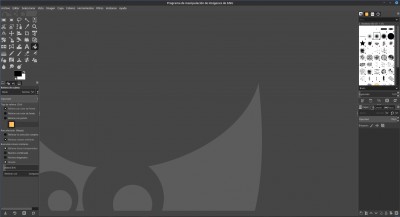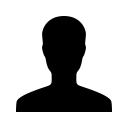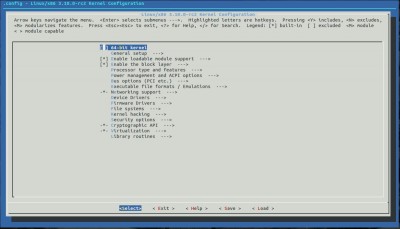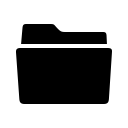
Configuraciones (7)
Reiniciar automáticamente un servicio con Systemd

Written by Gaspar Fernández
Normalmente tenemos en ejecución decenas de servicios, y todos deben estar en ejecución en todo momento. Puede que si somos usuarios de escritorio y tenemos un problema, lo detectemos al momento y reiniciemos el ordenador, o incluso investiguemos qué se ha detenido, lo reiniciamos y continuamos trabajando. Aunque, si tenemos un VPS, una Raspberry PI o un NAS con un pequeño servidor, o cualquier sistema que tenga que estar todo el día encendido de forma independiente ejecutando un sistema GNU/Linux tenemos que tener en mente que los servicios fallan en algún momento. Ya sea por ejecutar una versión experimental, descubrir un bug, o simplemente quedarte sin memoria o disco. La clave es tener previsto que esos servicios pueden sufrir un problema. En el caso de tener un VPS con una web o un blog, significaría dejar a los usuarios sin poder acceder si por ejemplo se cae el servidor web o el servidor de aplicación. O en el caso de una Raspberry implicaría conectarnos o conectar monitor y teclado para reiniciar el servicio a mano, cuando debería ser algo que funcione de manera independiente. Y como actualmente muchas distribuciones incluyen Systemd, vamos a hacerlo utilizando este sistema. NOTA: En este…
Información adicional
- Nivel de dificultad Medio
- ¿Tutorial sacado de otra web/foro? No
- Enlace al tutorial original Texto mostrado en el enlace
Configurar interfaz Gimp (1ª parte)
En el tutorial de hoy os voy hablar de como cambiar el diseño de nuestro Gimp para que se adapte más a nuestros gustos, en este caso utilizaré la versión 2.10, comenzamos. A continuación os muestro como viene Gimp 2.10 por defecto: Lo primero que hago cuando instalo por primera vez Gimp es eliminar el logo de Wilber que hay encima de la caja de herramientas siguiendo la siguiente ruta: Editar → Preferencias → Caja de herramientas Desmarcar la opción “Show Gimp logo (drag-and-drop target)" Hacemos click en aceptar para guardar los cambios Continuamos con la barra de herramientas (panel izquierdo), a mi me gusta en este panel dejar solo la barra de herramientas y lo más estrecho posible para tener el área de trabajo muy grande. Seleccionamos una pestaña de uno de los empotrables de debajo y haciendo click izquierdo en el icono de la derecha con forma de ◄, elegimos la opción cerrar pestañas, repetimos la misma operación hasta eliminar todas las pestañas del panel, ahora estrechamos el panel todo lo que podamos pasando el ratón por la línea vertical y cuando el icono del ratón cambia a dos flechas presionamos el botón izquierdo para estrechar el panel.…
Información adicional
- Nivel de dificultad Medio
- ¿Tutorial sacado de otra web/foro? No
Dar permisos de escritura a partición que sólo permite leer

Written by Antonio Varilla
Si tenemos una partición Ext4 (en un disco externo, en un pendrive USB, en una tarjeta de memoria, etc.) en la que no podemos escribir, sino solamente leer, hay que corregir los permisos de escritura, y esto es porque al crear la partición, ésta se crea desde el usuario root.Para corregirlo, cuando montemos la partición, habrá que saber dónde se monta, para ello ejecutamos el comando: $ ll /media/usuarioUna vez localizado el punto de montaje de la partición, ejecutamos los comandos siguientes para cambiar los permisos: $ sudo chgrp adm /media/usuario/punto_de_montaje $ sudo chmod g+w /media/usuario/punto_de_montaje
Información adicional
- Nivel de dificultad Medio
- ¿Tutorial sacado de otra web/foro? Sí
- Enlace al tutorial original Cambiar permisos de escritura de una partición ext4 en Linux
Configuración básica del DNI electrónico en Linux
Written by Rubén Abad
Buenas a todos de nuevo. He aquí un pequeño tutorial para intentar configurar un sistema de autenticación por DNI electrónico en Ubuntu/Linux Mint. Para ello, he seguido los siguientes pasos: 1-Hay que tener en cuenta que el lector de DNIe debe ser compatible con Linux. Si se teclea "lsusb" en una Terminal, debería salir un "Smartcard Reader" o algo similar. Si no es así, no se podría empezar con el proceso de ninguna de las maneras. 2-Cuando se haya comprobado que el Paso 1 funciona correctamente, ejecuta esto en la Terminal: [code]sudo apt-get install pcscd pcsc-tools libccid libacr38u[/code] Si todo va bien, se reconocerá enseguida el DNI sin mayor problema. Pulsa Control + Z para detener el proceso. 4-Ahora viene el punto donde puede haber más problemas Resulta que en la página oficial de instalación de los certificados PKCS#11 ( www.dnielectronico.es/PortalDNIe/PRF1_Co....action?pag=REF_1112 ) el paquete dice que vale sólo para Ubuntu 17.04 y 16.04. En este caso es cuestión de suerte. Recuerda que, para instalar el paquete de esa página, deberás tener el DNI puesto en el lector, el lector conectado al PC y el navegador Firefox abierto (en Chrome da MUCHOS problemas, por lo que no lo recomiendo). 5-Si acaba la…
Información adicional
- Nivel de dificultad Medio
- ¿Tutorial sacado de otra web/foro? Sí
- Enlace al tutorial original Tutorial de donde me he basado para realizar éste
Comprendiendo los menús de configuración del kernel Linux

Written by Isaac
Seguramente habrás encontrado muchos artículos en la red donde explican paso a paso el proceso de descargar un nuevo kernel de kernel.org, configurarlo, compilarlo e instalarlo para actualizar el kernel de tu distribución GNU/Linux con una versión más moderna y no genérica, sino que lo puedas configurar para que se adapte mejor a tus necesidades u optimizarlo. Pero lo cierto es que en esos tutoriales no hablan demasiado de las opciones del menú de configuración, simplemente se limitan a decirte que las dejes todas por defecto, con lo que se consigue un kernel funcional pero muy genérico (similar a los que incluyen las distros en sus repositorios), sin ningún tipo de optimización. Por tanto, si quieres alguna modificación te las tienes que arreglar tú para buscar la información necesaria. El motivo es lógico, y es que cada computadora es un mundo y por tanto la configuración de una específica no tiene porqué funcionar en otra máquina diferente e incluso los usuarios también tienen necesidades diferentes. Pero entiendo que una ayuda sobre las opciones que puedes ver en el menú de configuración núnca viene mal. Y eso es precisamente lo que vamos a hacer en este tutorial, dejando un poco de…
Información adicional
- Nivel de dificultad Alto
- ¿Tutorial sacado de otra web/foro? Sí
- Enlace al tutorial original Curso de Certificación de GNU/Linux (C2GL)
El Swap en Linux: Guía de control
Written by Rubén Abad
Buenas a todos de nuevo. En esta guía os hablaré de cómo Linux es capaz de usar el archivo de intercambio de memoria (Swap) para sus propios fines, y cómo modificar los parámetros que dominan esa característica, a partir de la modificación de un archivo en concreto. Recomiendo encarecidamente la realización de este tutorial a todos aquellos usuarios que dispongan de una distribución Linux bajo unas condiciones de memoria RAM muy estrictas (2 GB o menos) y un disco duro mecánico/SSD (ya que, con los pasos de este tutorial, se reducirán enormemente las escrituras en estos medios, especialmente en las unidades de estado sólido). Pero, vamos primero con lo fundamental: ¿Qué es el Swap? La partición/archivo Swap ( o de intercambio de memoria) es el método que utiliza el sistema operativo para poder subsistir en los casos en los que la memoria RAM se llene por completo. En estos casos, dicho sistema descarga parte de los procesos de la RAM a este componente, con el fin de poder "hacer espacio" para que puedan ejecutarse otros programas. Por lo general, el tamaño de este archivo es igual al de la memoria RAM que se tenga instalada en el ordenador en ese…
Información adicional
- Nivel de dificultad Medio
- ¿Tutorial sacado de otra web/foro? Sí
- Enlace al tutorial original Tales from responsivenessland: why Linux feels slow, and how to fix that
zRam en Linux: uso básico y consejos
Written by Rubén Abad
Buenas a todos. En este tutorial voy a describir el cómo funciona zRam, y en qué condiciones es más conveniente utilizarlo, a fin de mejorar el rendimiento de aquellos ordenadores más antiguos, o con poca memoria RAM (por ejemplo, aquellas tablets con 1 GB de RAM e Intel Atom Z3735G (BayTrail) que, con otros sistemas operativos, van muy "ahogados" en tema rendimiento y necesitan de una ayudita extra para un rendimiento suficiente para su uso diario). ¿Qué es zRam? zRam es un módulo del núcleo Linux, el cual usa un sistema de bloques de memoria comprimidos en la memoria RAM a fin de que puedan usarse en el caso de que al ordenador le falte memoria RAM para realizar sus tareas, evitando así el uso de la partición Swap del disco duro (la cual, es notablemente más lenta que la propia memoria RAM en sí, y ralentiza bastante la máquina). Podemos ver una serie de pros y contras en este módulo: -Ventajas -Menor uso de la partición Swap del disco duro, por lo que la responsividad (fluidez) del ordenador aumenta en condiciones de uso cuasi-completo de la memoria RAM, además de la reducción de escrituras en las unidades de estado…
Información adicional
- Nivel de dificultad Medio
- ¿Tutorial sacado de otra web/foro? Sí